Oznake osjetljivosti možete primijeniti na vaše datoteke i poruke e-pošte da biste ih uskladili s politikom zaštite podataka vaše organizacije.
Napomena: Za tu je značajku potrebna pretplata na Microsoft 365. Dodatne informacije potražite u članku Podržava li moja verzija sustava Office oznake osjetljivosti?
-
Na kartici Polazno odaberite

Ako se nalazite u Outlook odaberite
-
Odaberite oznaku osjetljivosti koja se odnosi na datoteku ili e-poštu.
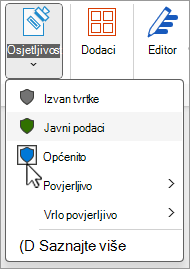
Napomena: Prikazat će vam se

-
Da biste uklonili postojeću oznaku osjetljivosti, poništite odabir s izbornika Osjetljivost .
Oznaku nećete moći ukloniti ako tvrtka ili ustanova zahtijeva naljepnice na svim datotekama.
Važno:
Osjetljivost je dostupna samo ako:
• Vaš je račun za Office poslovni račun s dodijeljenom Office 365 Enterprise E3 ili Office 365 Enterprise E5 licencom.
• Administrator je konfigurirao oznake osjetljivosti i omogućio značajku umjesto vas.
• Klijent servisa Azure Information Protection pokrenut u sustavu Office.
Upoznajte traku osjetljivosti
Traka osjetljivosti nalazi se na naslovnoj traci aplikacije pokraj naziva datoteke u programima Word, Excel i PowerPoint. Odaberite ikonu da biste vidjeli izvješće.
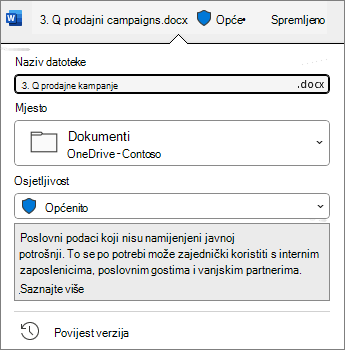
Ako datoteka sadrži postojeću oznaku, prikazat će se tamo. Odaberite traku osjetljivosti ili naziv datoteke ako želite promijeniti oznaku.
Traka osjetljivosti pojednostavnjuje prikaz oznake koja se primjenjuje na datoteku te primjenu ili promjenu oznake kad god je to potrebno, uključujući prilikom spremanja datoteke. Samo odaberite traku osjetljivosti u dijaloškom okviru za spremanje da biste vidjeli mogućnosti označavanja za ovu datoteku.
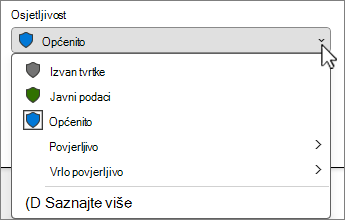
Ako još nema oznake na datoteci, traka osjetljivosti obavijestit će vas je li potrebna ili nije. Ako je naljepnica obavezna, prikazat će vam se upit Za odabir oznake. Ako oznaka nije potrebna, na upitu se jednostavno piše Bez oznake.
Dodatne informacije potražite u članku Nova traka osjetljivosti u sustavu Office za Windows.
Savjeti:
-
Niste sigurni što je naljepnica? Zadržite pokazivač iznad oznake da biste vidjeli opis koji je vaša tvrtka ili ustanova dodala da biste je objasnili.
-
Ako ste IT profesionalac koji traži informacije o konfiguriranju ili upravljanju trakom osjetljivosti, pročitajte članak Upravljanje oznakama osjetljivosti u aplikacijama sustava Office.
Ograničenja oznaka osjetljivosti
Oznaka osjetljivosti koju odaberete može se isporučiti s unaprijed definiranim ograničenjima ili će se od vas zatražiti da odaberete tko može čitati ili mijenjati datoteku. Ako su dozvole potrebne, prikazat će vam se dijaloški okvir ovako:
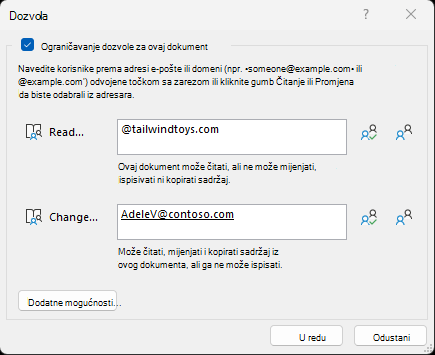
Važne napomene ako dodjeljujete dozvole po domeni
Ako navedete domenu kojoj želite dodijeliti dozvole, te dozvole dodjeljujete svim računima u toj tvrtki ili ustanovi.
To znači da ako ta tvrtka ili ustanova ima druge nazive domena u servisu Azure Active Directory (AD) te se dozvole prošižu i na te korisnike. Ako, primjerice, Tailwind Toys posjeduje domenu contosogames.com u svojoj Azure AD, svi korisnici programa contosogames.com također će dobiti dozvole dodijeljene tailwindtoys.com korisnicima.
To vrijedi i za poddomene. Dodjeljivanje dozvola sales.tailwindtoys.com dozvole dodjeljuje i svim ostalim računima u sustavu tailwindtoys.com, kao i svim drugim domenama koje imaju u Azure AD.
-
Na kartici Polazno odaberite

-
Odaberite oznaku osjetljivosti koja se odnosi na datoteku ili e-poštu.
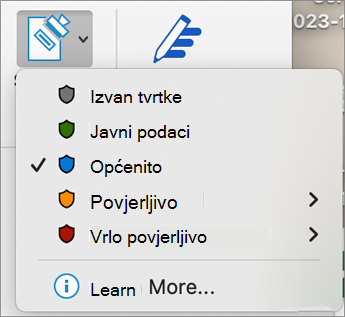
Napomena: Prikazat će vam se

-
Da biste uklonili postojeću oznaku osjetljivosti, poništite odabir s izbornika Osjetljivost .
Oznaku nećete moći ukloniti ako tvrtka ili ustanova zahtijeva naljepnice na svim datotekama.
Oznaka osjetljivosti koju odaberete može se isporučuju s unaprijed definiranim ograničenjima ili će se od vas zatražiti da odaberete tko može pročitati ili promijeniti datoteku. Ako je za oznaku potrebno postaviti vlastite dozvole, prikazat će vam se dijaloški okvir ovako:
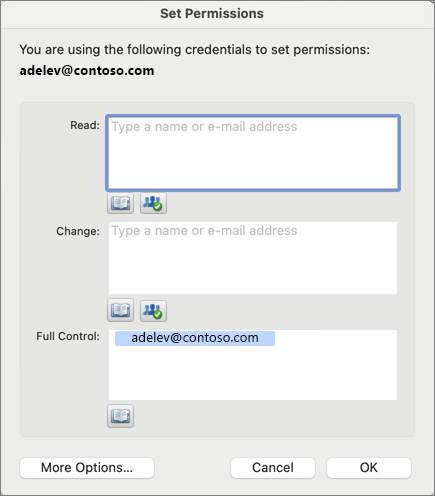
Važno:
Osjetljivost je dostupna samo ako:
• Vaš je račun za Office poslovni račun s dodijeljenom Office 365 Enterprise E3 ili Office 365 Enterprise E5 licencom.
• Administrator je konfigurirao oznake osjetljivosti i omogućio značajku umjesto vas.
Word, Excel i PowerPoint
-
Na tabletu sa sustavom Android odaberite karticu Polazno i odaberite Osjetljivost.
Na telefonu sa sustavom Android odaberite

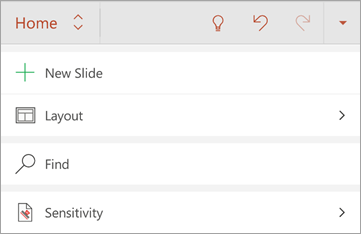
-
Odaberite oznaku osjetljivosti koja se odnosi na datoteku.
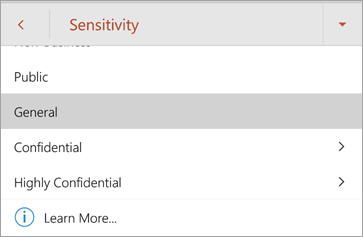
Napomena: Prikazat će vam se

-
Da biste uklonili postojeću oznaku osjetljivosti, poništite odabir s izbornika Osjetljivost .
Oznaku nećete moći ukloniti ako tvrtka ili ustanova zahtijeva naljepnice na svim datotekama.
Važno:
Osjetljivost je dostupna samo ako:
• Vaš je račun za Office poslovni račun s dodijeljenom Office 365 Enterprise E3 ili Office 365 Enterprise E5 licencom.
• Administrator je konfigurirao oznake osjetljivosti i omogućio značajku umjesto vas.
Outlook
-
Prilikom sastavljanja poruke e-pošte odaberite

-
Odaberite Dodaj osjetljivost ili Uredi osjetljivost.
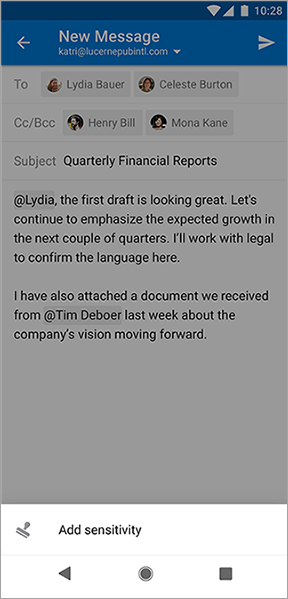
-
Odaberite oznaku osjetljivosti koja se odnosi na vašu e-poštu.
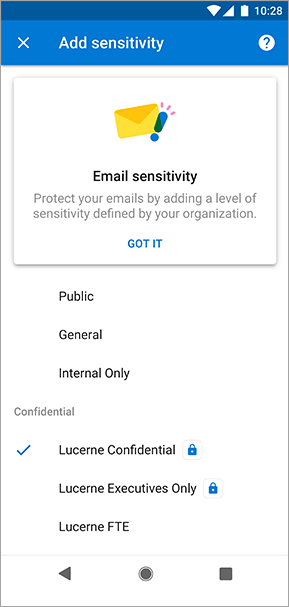
-
Da biste uklonili postojeću oznaku osjetljivosti, poništite odabir s izbornika Osjetljivost .
Oznaku nećete moći ukloniti ako tvrtka ili ustanova zahtijeva naljepnice na svim datotekama.
Word, Excel i PowerPoint
-
Na iPadu odaberite karticu Polazno (ako već nije odabrana), a zatim odaberite Osjetljivost.
Na iPhoneu odaberite ikonu
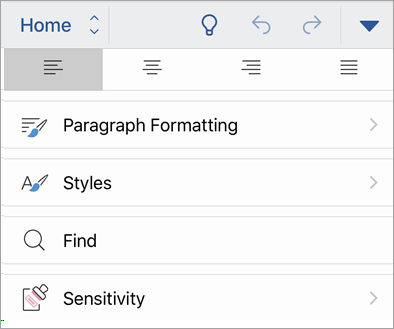
-
Odaberite oznaku osjetljivosti koja se odnosi na datoteku.
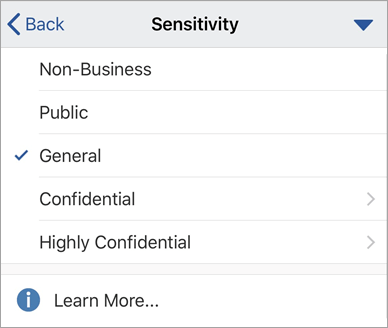
Napomena: Prikazat će vam se

-
Da biste uklonili postojeću oznaku osjetljivosti, poništite odabir s izbornika Osjetljivost .
Oznaku nećete moći ukloniti ako tvrtka ili ustanova zahtijeva naljepnice na svim datotekama.
Važno:
Osjetljivost je dostupna samo ako:
• Vaš je račun za Office poslovni račun s dodijeljenom Office 365 Enterprise E3 ili Office 365 Enterprise E5 licencom.
• Administrator je konfigurirao oznake osjetljivosti i omogućio značajku umjesto vas.
Outlook
-
Prilikom sastavljanja poruke e-pošte odaberite

-
Odaberite Dodaj osjetljivost ili Uredi osjetljivost.
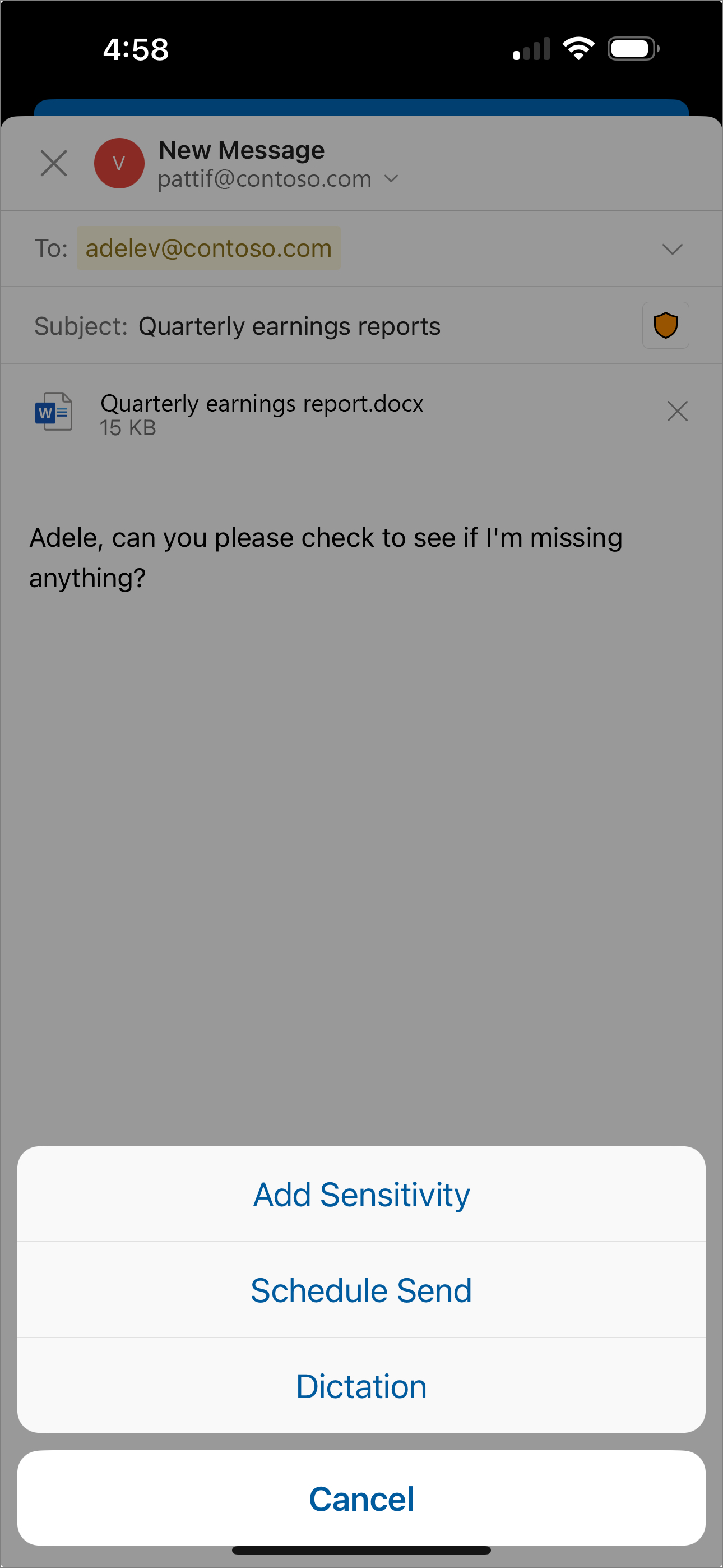
-
Odaberite oznaku osjetljivosti koja se odnosi na vašu e-poštu.
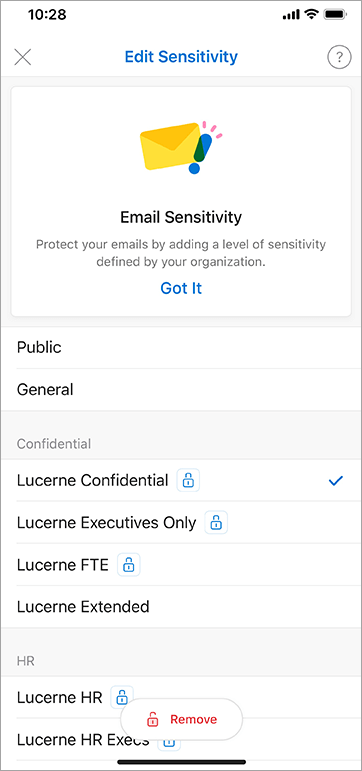
-
Da biste uklonili postojeću oznaku osjetljivosti, odaberite Uredi osjetljivost , a zatim Ukloni. Nećete ga moći ukloniti ako vaša tvrtka ili ustanova zahtijeva naljepnice na svim datotekama.
Outlook
-
Prilikom sastavljanja poruke e-pošte odaberite

-
Odaberite oznaku osjetljivosti koja se odnosi na vašu e-poštu.
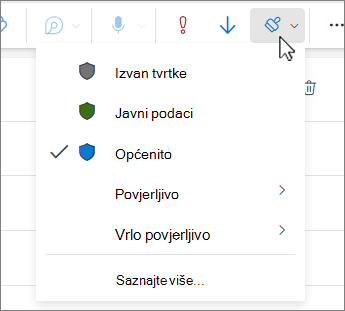
Napomena: Vidjet ćete Saznajte više ako je vaša tvrtka ili ustanova konfigurirala web-mjesto da biste objasnili više o oznakama osjetljivosti.
-
Da biste uklonili postojeću oznaku osjetljivosti, poništite odabir s izbornika Osjetljivost .
Oznaku nećete moći ukloniti ako tvrtka ili ustanova zahtijeva naljepnice na svim datotekama.
Važno:
Osjetljivost je dostupna samo ako:
• Vaš je račun za Office poslovni račun s dodijeljenom Office 365 Enterprise E3 ili Office 365 Enterprise E5 licencom.
• Administrator je konfigurirao oznake osjetljivosti i omogućio značajku umjesto vas.
Word, Excel, PowerPoint
-
Na kartici Polazno odaberite

-
Odaberite oznaku osjetljivosti koja se odnosi na datoteku.
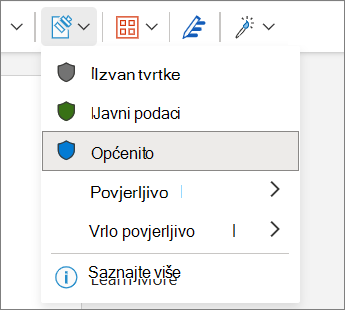
Napomena: Prikazat će vam se

-
Da biste uklonili postojeću oznaku osjetljivosti, poništite odabir s izbornika Osjetljivost .
Oznaku nećete moći ukloniti ako tvrtka ili ustanova zahtijeva naljepnice na svim datotekama.
Važno:
Osjetljivost je dostupna samo ako:
• Vaš je račun za Office poslovni račun s dodijeljenom Office 365 Enterprise E3 ili Office 365 Enterprise E5 licencom.
• Administrator je konfigurirao oznake osjetljivosti i omogućio značajku umjesto vas.
Podržava li moja verzija sustava Office oznake osjetljivosti
Za tu je značajku potrebna pretplata na Microsoft 365 i dostupna je korisnicima i tvrtkama ili ustanovama čiji su administratori postavili oznake osjetljivosti. Ako ste administrator koji traži početak rada s oznakama osjetljivosti, pročitajte članak Početak rada s oznakama osjetljivosti.
Mnoge značajke u novom programu Outlook za Windows funkcioniraju jednako ili slično kao Outlook na webu. Ako želite isprobati novo okruženje, pročitajte članak Početak rada s novim programom Outlook za Windows.
Vaša tvrtka ili ustanova prilagođava nazive naljepnica, opise opisa elemenata i način na koji će se svaka naljepnica koristiti. Dodatne informacije o tome koju oznaku treba primijeniti i kada se obratite IT odjelu tvrtke ili ustanove.
Automatski primijenjene (ili preporučene) oznake
Administrator može postaviti automatsko označavanje. Određene oznake tada se preporučuju za ili se primjenjuju automatski om datoteke ili poruke e-pošte koje sadrže određene vrste podataka, kao što su brojevi socijalnog osiguranja, brojevi kreditnih kartica ili drugi osjetljivi podaci.
Ako je oznaka automatski primijenjena, ispod vrpce sustava Office prikazat će se obavijest.

Obavijest o tome kada je oznaka preporučena, ali ne i automatski primijenjena, izgleda slično.
Dodatne informacije potražite u članku Automatska primjena ili preporuka oznaka osjetljivosti na datoteke i poruke e-pošte u sustavu Office
Napomena: Čak i ako vaš administrator nije konfigurirao automatsko označavanje, možda je konfigurirao vaš sustav tako da zahtijeva oznaku na svim datotekama i porukama e-pošte sustava Office, a možda je kao početnu točku odabrala i zadanu oznaku. Ako su naljepnice obavezne, nećete moći spremiti datoteku programa Word, Excel ili PowerPoint ili poslati poruku e-pošte u programu Outlook bez odabira oznake osjetljivosti.
Kako mogu znati koja se oznaka trenutno primjenjuje?
Način prikaza trenutno primijenjene oznake, ako postoji, neznatno se razlikuje ovisno o tome koristite li radnu površinu, web ili mobilni uređaj.
U stolnim i web-aplikacijama uz naziv datoteke u gornjem lijevom kutu dokumenta prikazuje se postojeća oznaka osjetljivosti.
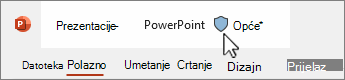
U mobilnim aplikacijama sustava Office odaberite 
Da biste vidjeli dodatne pojedinosti koje vam je omogućila vaša tvrtka ili ustanova, zadržite pokazivač iznad oznake osjetljivosti ili je odaberite.

Outlook je malo drugačiji
U programu Outlook ništa se ne prikazuje ako nije odabrana oznaka ili ako sastavljate poruku e-pošte i primjenjuje se samo zadana oznaka.
Ako je oznaka odabrana, vidjet ćete je na kraju retka Predmet prilikom stvaranja poruke.
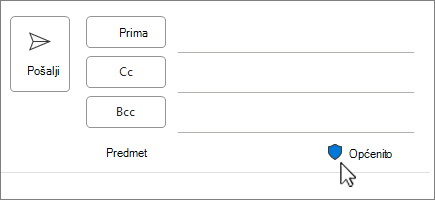
Prilikom čitanja pošte ispod adresnog bloka prikazuje se oznaka osjetljivosti.
Ako Outlook za web, vidjet ćete ikonu osjetljivosti u gornjem desnom kutu stranice poruke.
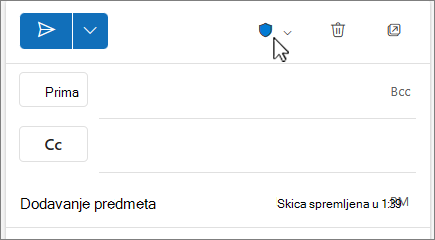
Prilikom čitanja poruka oznaka osjetljivosti prikazuje se u retku iznad poruke.
Što se događa kada primijenim oznaku osjetljivosti?
Kada primijenite oznaku osjetljivosti, podaci o naljepnicama zadržavaju se s datotekom ili e-poštom, čak i kada se zajednički koriste između uređaja, aplikacija i servisa u oblaku. Primjena oznake osjetljivosti može rezultirati i promjenama datoteke ili e-pošte u skladu s konfiguracijom tvrtke ili ustanove, kao što su:
-
Šifriranje pomoću upravljanja pravima na informacije može se primijeniti na datoteku ili e-poštu
-
U datoteci ili poruci e-pošte može se pojaviti zaglavlje ili podnožje
-
U datoteci se može pojaviti vodeni žig
Napomena: Ako nemate dozvolu za promjenu ili uklanjanje oznake osjetljivosti, to ćete spriječiti uz poruku o pogrešci u većini aplikacija. U nekim će aplikacijama, kao što je Outlook Mobile, oznake osjetljivosti jednostavno biti onemogućene.
Ne podržavaju sve aplikacije na svim platformama isto ponašanje, pa se točni rezultati primjene oznake osjetljivosti mogu neznatno razlikovati. Dodatne informacije o mogućnostima koje su podržane na svakoj platformi potražite u članku Podrška za mogućnosti označavanja osjetljivosti u aplikacijama.
Opravdajte promjene u oznakama osjetljivosti
Vaš administrator može imati pravilo koje traži od vas da pružite opravdanje prije promjene oznake osjetljivosti iz veće osjetljivosti u nižu osjetljivost. U ovoj konfiguraciji, možda ćete morati odabrati razlog opravdanja ili da navedete vlastite prilikom odabira oznake manje osjetljivosti.
Napomena: Od vas će se tražiti obostrano poravnanje promjena samo jednom nakon otvaranja dokumenta ili odgovaranja na prosljeđivanje poruke e-pošte. Kad jednom opravdate promjenu, za daljnje promjene neće biti potrebno opravdanje dok ne zatvorite pa ponovno otvorite taj dokument ili poruku e-pošte.
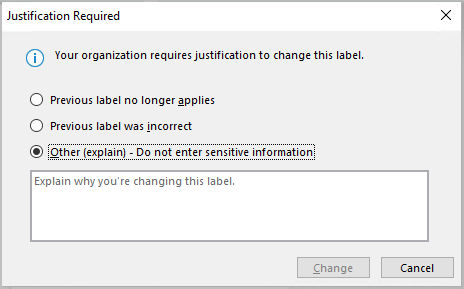
Vidi također
-
Poznati problemi kod primijene oznake osjetljivosti na datoteke u sustavu Office
-
Uklanjanje skrivenih i osobnih podataka provjerom dokumenata, prezentacija ili radnih knjiga
-
Za administratore: saznajte više o oznakama osjetljivosti
-
Za administratore: upravljanje oznakama osjetljivosti u aplikacijama sustava Office










